Поправка: Steam играта не се изтегля или не стартира проблем в Windows 11
разни / / December 19, 2021
Steam е моята любима библиотека с игри и не е необичайно потребителите да срещат игри на steam, които няма да изтеглят или стартират на компютъра с Windows. Милиони са изправени пред широк спектър от проблеми около Steam и неговите пакети. Съставих списък с решения, които ще противодействат на софтуерните проблеми на Valve и ще разрешат проблема за постоянно.
Съдържание на страницата
- Защо Steam играта не се изтегля?
-
Поправка: Steam играта не се зарежда в Windows 11
- Рестартирайте Windows
- Стартирайте Steam като администратор
- Няма повече пиратство
- Състояние на Steam сървъра
- Променете местоположението на Steam сървъра
- Премахнете ограниченията на честотната лента
- Проверете файловете на играта Steam
- Изпълнете пълно сканиране на системата
- Преинсталирайте играта
-
Опитайте магазин за алтернативни игри
- В крайна сметка
Защо Steam играта не се изтегля?
Steam е добре позната библиотека в света и всички благодарение на франчайза на Counter-Strike. Трябва да научите допринасящите фактори, довели Steam в такова състояние и това ще ви помогне да предотвратите подобен проблем в далечно бъдеще. Позволете ми да ви дам няколко точки, които ще ви помогнат в превенцията и поддържането на по-чист софтуер.
- Windows 11 грешки и проблеми
- Неадминистраторски акаунт
- Заплахи (вируси, злонамерен софтуер, шпионски софтуер и др.)
- Престой на Steam сървъра
- Пиратски Windows и програми
- Мрежови ограничения
- Повредени файлове на играта
- Повредени системни файлове
Поправка: Steam играта не се зарежда в Windows 11
Не се нуждаете от трета страна, за да разрешите проблема и аз ви показах как да идентифицирате виновника и да разрешите проблема едновременно. Не пропускайте нито една част от урока и той е интелигентно сглобен, за да се справи с множество проблеми наведнъж. Имате нужда от администраторски акаунт, за да предоставите достъп до системата Steam VAC.
Рестартирайте Windows
Не трябва да ви учудва, че ви помолих да рестартирате машината с Windows. Реших множество проблеми, свързани със софтуера и програмите, като рестартирах машината. Може да има чакаща актуализация, която чака следващото рестартиране и това може да причини проблема. Запазете работата и затворете програмите, работещи във фонов режим.
1. Натиснете ALT + F4 заедно.

2. Изберете Рестартиране от падащото меню.

3. Щракнете върху „OK“, за да рестартирате машината.
Изчакайте търпеливо операционната система да изключи софтуера и да го рестартира.
Реклами
Стартирайте Steam като администратор
Steam изисква администраторски права, за да изпълнява определени задачи в машината. Моля ви да преминете към администраторски акаунт и да стартирате програмата като администратор.
1. Натиснете клавиша Старт, за да видите менюто на Windows.
2. Потърсете Steam и кликнете върху опцията „изпълни като администратор“.
Реклами

3. Опитайте да актуализирате или изтеглите играта.
Не е необичайно специфични програми да искат разрешение на администратор. Steam разработи Valve Anti-Cheat (VAC), който следи фоновото поведение на системата, което изисква разрешение на администратора.
Няма повече пиратство

Имам приятели, които често играят на игри със стрелба всеки ден, като Apex Legends, CS: GO, Valorant и други AAA заглавия. Почти половината от тях работят с пиратски софтуер за Windows 10 и не са наясно с последствията от него. Разбира се, скритата заплаха няма да повреди системните файлове след ден или два, защото нашествениците искат да приемете, че е напълно безопасно да живеете с пиратско копие на Windows.
Аз съм против пиратските игри и копията на Windows, тъй като идва от неизвестен разработчик. Трябва да се доверим и да се доверим на неизвестния разработчик, който може да се окаже всеки на света. Хакер с бяла шапка не би се отдал на такъв сенчест бизнес и бих помолил читателите да стоят настрана.
Steam е една от засегнатите програми и може да е дело на пиратска игра като GTA 5. Преинсталирайте Windows от официалния сайт на Microsoft и ще загубите само функциите „Персонализация“. Логото за активиране е напомняне и мозъкът ви ще се научи да го игнорира някъде по-долу.
Състояние на Steam сървъра
Valve създаде отзивчиви услуги на всички континенти и главният сървър във вашия регион може да се сблъска с престой. Разбира се, бях свидетел на „Steam Offline“ няколко пъти през годините и това се случи наскоро няколко пъти за един месец. Позволете ми да ви покажа как да разберете дали сървърите на Steam са офлайн или онлайн.
1. Отворете мобилен/настолен браузър.
2. Отидете на Официалната страница със статистика на Steam.

3. Броят на играчите ще спадне значително, ако сървърите са офлайн или са изправени пред прекъсване.
Има уебсайт на трета страна, който предоставя задълбочена информация за сървъра, но не мога да потвърдя автентичността на данните. Като цяло смятам, че статистиката на Steam е ясен индикатор за състоянието на сървъра и ще открие вашия регион, за да зададе персонализирани предпочитания.
Променете местоположението на Steam сървъра
Базираната във Вашингтон библиотека с игри позволява на потребителите да поемат контрол върху избора на сървърен регион и можете да превключвате сървъри с няколко щраквания. Сега ще ви покажа как да промените Steam сървъра в програмата и можете да следвате същите инструкции, за да върнете промените.
1. Отворете приложението и кликнете върху „Steam“ от горното меню.
2. Кликнете върху „Настройки“ от падащото меню.

3. На екрана ще се покаже нов прозорец и изберете „Изтегляния“, за да видите повече.

4. Кликнете върху падащото меню под „Изтегляне на регион“.

5. Превъртете надолу, за да видите сървъри от различни части на света и изберете един.

6. Кликнете върху „OK“, за да запазите промените.
Затворете Steam и рестартирайте машината с Windows, за да приложите новите настройки.
Премахнете ограниченията на честотната лента
Потребителите на Windows имат опция да ограничат честотната лента, за да можете да запазите данните, останали в пакета. Нарича се „дозирана връзка“, при която операционната система няма да позволи на машината да изтегля или качва по-големи файлове. Позволете ми да ви покажа как можете да деактивирате дозирания интернет в Wi-Fi и LAN мрежа.
LAN мрежа:
1. Натиснете клавиша Windows и клавиша I, за да отворите Настройки.
2. Изберете „Мрежа и интернет“, за да видите повече опции.
3. Щракнете върху „Ethernet“, за да видите информацията за адаптера.
4. Щракнете, за да деактивирате опцията „Измерена връзка“.

Сега отворете приложението Steam и опитайте да изтеглите играта.
Wi-Fi мрежа:
1. Натиснете клавиша Windows и клавиша I, за да отворите Настройки.
2. Изберете „Мрежа и интернет“, за да видите повече опции.
3. Кликнете върху „Wi-Fi“, за да видите повече опции.
4. Щракнете върху името на вашата Wi-Fi мрежа и избрах свързани свойства „Wireless-N“.
5. Щракнете, за да деактивирате опцията „Измерена връзка“.
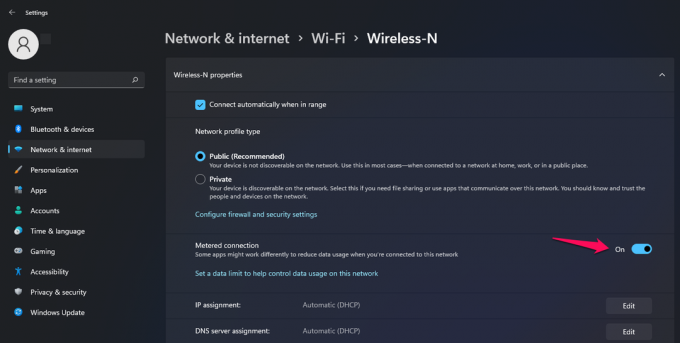
Умолявам читателите да рестартират Windows машината и да опитат да изтеглят играта в следващата сесия. Мрежовите ограничения са премахнати от софтуера и трябва да можете да изтегляте по-големи файлове от библиотеката на Steam.
Проверете файловете на играта Steam
Steam беше свидетел на милиони проблеми през годините и успяха да поправят най-сложните предизвикателства. Позволете на приложението Valve да провери целостта на локалния файл и да разбере дали има повредени файлове на играта в машината или не.
1. Отворете Steam и изберете „Библиотека“, за да видите игрите.

2. Изберете играта, която не се актуализира и щракнете с десния бутон на мишката, за да изберете „Свойства“.
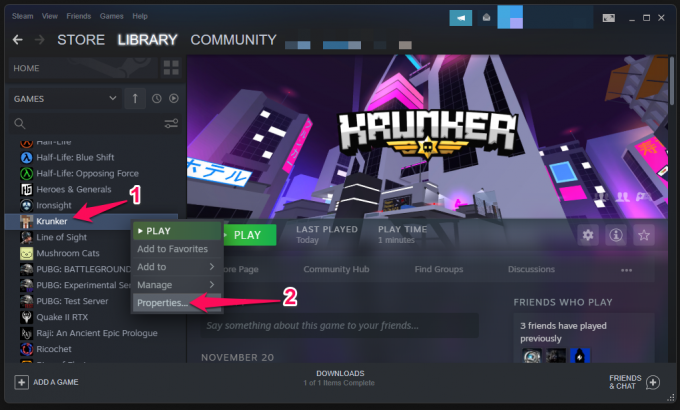
3. На екрана се появява нов раздел. Изберете „Локални файлове“, за да продължите
4. Кликнете върху опцията „Проверка на целостта на файловете на играта“.
5. Оставете Steam да провери файловете на играта.
6. Кликнете върху „Затвори“, след като процесът на сканиране приключи.
Избрах Krunker за демонстрация, така че на скенера отне по-малко от минута, за да завърши процеса. Трябва да чакате търпеливо за игри с по-голям размер като GTA 5, Apex Legends, COD и др.
Изпълнете пълно сканиране на системата
Няма време да се отпуснете и да играете Apex Legends или Call of Duty. Появиха се много доклади, че само през 2020 г. са открити над 100 милиона нови зловреден софтуер и всички са проектирани да проникнат в слоевете за сигурност на Windows. Трябва незабавно да стартирате пълно сканиране на системата и да премахнете злонамерения софтуер, който се задържа някъде в машината.
Защита на Windows:

Microsoft преопакова Windows Defender с ясно име „Windows Security“ в по-ранното 10-то издание. Разбира се, WS предлага силна сигурност до известна степен, но не е непроницаема и е непоследователна. Въпреки това умолявам читателите да извършат пълно сканиране на системата с помощта на Windows Security.
Защита на трети страни:

Ние не популяризираме Malwarebytes (безплатно) и това е личен избор. Насърчавам читателите да се включат за първокласно решение и вие сте свободни да изберете всяка антивирусна система на Windows.
За съжаление Windows е най-целенасоченият софтуер на земята и не можем да свалим вината върху компанията. Похарчете няколко долара за първокласно решение и се предпазете от всякакви заплахи, предназначени за Windows OS.
Преинсталирайте играта
Може да нямате време да разберете основната причина за проблема и в такива случаи трябва да деинсталирате играта и да я инсталирате отново по-късно. Позволете ми да ви покажа как да деинсталирате Steam игри на Windows машина и да следвате същите инструкции за Linux и Mac.
1. Отворете Steam и отидете в библиотеката.
2. Изберете играта и щракнете с десния бутон на мишката, за да видите повече.
3. Изберете опцията „Управление“.

4. Кликнете върху опцията „Деинсталиране“.

5. Кликнете върху бутона „Деинсталиране“, за да потвърдите действието.

Оставете Steam да отнеме няколко минути, за да изтрие цялата папка с играта от устройството за съхранение. Не затваряйте принудително прозореца или програмата от фонов режим, ако прозорецът премине в режим без отговор. Рестартирайте Windows машината и изтеглете отново играта от библиотеката на Steam.
Опитайте магазин за алтернативни игри
Игрите са индустрия на стойност 200 милиарда долара и насърчи известните разработчици да увеличат и пуснат собствени библиотеки.
Имате Origin от Electronics Arts (EA), където можете да изтеглите Apex Legends, FIFA, Battlefield 2042, Madden NFL 22 и др.

Epic Games е издател и разработчик на игри, който стартира библиотеката на Epic Games през 2018 г. Сега можете да играете популярни заглавия като Fortnite, GTA 5, Battle Breakers и др.

Blizzard е друга библиотека с игри, където можете да намерите Call of Duty, World of Warcraft, Overwatch, Diablo серия и др.
Игрите са лек, за да се измъкнете от забързания живот и ако нямате лукса на време да разрешите проблема, тогава можете да опитате други магазини за игри.
В крайна сметка
Умолявам читателите да преинсталират чистата версия на Windows и игри, така че не е нужно да се притеснявате, че игрите на steam няма да се изтеглят или стартират на машината. Не попадайте в капана на пиратския софтуер и това е мрежа, положена от нахлуването на поверителността. Уведомете ни кое решение ви помогна да отстраните проблеми със Steam в секцията за коментари по-долу.



![Актуализация на Android 9.0 Pie за LG K11 Plus [Изтеглете и персонализирайте към Pie]](/f/e01b60d022eacd53abf1435fa4b57def.jpg?width=288&height=384)